Patientenlisten-Assistent
Mithilfe des Patientenlisten-Assistenten können Sie einfach Patientenlisten erstellen, ohne tiefe Kenntnisse über die Bedingungen und Verknüpfungsformen haben zu müssen.
Die Vorgehensweise bei der Erstellung einer Patientenliste mithilfe des Assistenten wird am Beispiel einer Patientenliste zur Ermittlung von Patienten mit Herzrhythmusstörungen, die dieses Quartal nicht in der Praxis erschienen, erklärt.
- Geben Sie PLIST in die Kommandozeile ein (alternativ: Index > Listen > Patientenlisten).
- Wählen Sie aus der Auswahlliste ein leeres Patientenlistenschema und klicken Sie unten rechts im Dialog auf [Assistent].
- Im ersten Schritt werden alle Patienten gesucht, bei
denen eine Herzrhythmusstörungen in den medizinischen Daten eingetragen
ist.
In der Auswahlliste Feldname werden Ihnen für die Selektion der medizinischen Daten verschiedene Möglichkeiten geboten. Da die Herzrhythmusstörung in einer D- oder *-Zeile eingetragen sein kann, wählen Sie MD-Eintrag unter beliebigem Zeilentyp. Damit werden alle Zeilentypen durchsucht. - Sie könnten aus der nächsten Auswahlliste Arzt diese Bedingung nur auf die Einträge eines bestimmten Arztes anwenden. In diesem Fall oder wenn Sie ohne Arztkennzeichen arbeiten, belassen Sie den Eintrag bei (von bel. Arzt).
- Wählen Sie daneben die gewünschten Vergleichsoperation. Je nach zuvor gewählter Bedingung werden Ihnen hier ggf. unterschiedliche (zur Bedingung passende) angeboten. Da der Eintrag möglicherweise nicht allein in einer Zeile steht, wählen Sie hier die Option enthält. Eine Liste der Vergleichsoperatoren erhalten Sie am Ende des Kapitels.
- Geben Sie in das letzte Feld Text
nun den gesuchten Begriff ein (hier: Herzrhythmusstörung).

Damit ist die erste Bedingung formuliert. Im Feld Langform wird die Formulierung noch einmal angezeigt. Im Feld Kurzform können Sie sehen, welche Kürzel und Operatoren das Programm verwendet (diese werden in das Patientenlistenschema übernommen). - Klicken Sie auf [Bed. A übernehmen]. Die Bedingung wird in den Bereich Logische Verknüpfung übernommen.
Die zweite Bedingung enthält den zweiten Teil der Suchanfrage: Alle Patienten, die dieses Quartal (nicht) in der Praxis waren. Das "Nicht" wird später über die logische Verknüpfung ergänzt. - Klicken Sie auf [Neue Bedingung]. Die vorige Bedingung bleibt inhaltlich erhalten,
damit bei einer Suche nach ähnlichen Bedingungen nur wenig Änderungen
notwendigen sind.
In der Auswahlliste Feldname ist der Eintrag MD-Eintrag unter beliebigem Zeilentyp erhalten geblieben. Da alle Patienten gesucht werden, die im letzten Quartal in der Praxis waren, kann dies als Kriterium verwendet werden. - Aus der Liste der Vergleichsoperation
wählen Sie die Option ist vorhanden,
um alle möglichen MD-Einträge zu finden.
Damit ist die Bedingung fertig formuliert. - Klicken
Sie auf [Bed. B übernehmen].
Automatisch wird die Bedingung B in den Bereich Logische Verknüpfung übernommen und mit einer UND-Verknüpfung mit der ersten Bedingung verknüpft.
Derzeit werden also alle Patienten mit einem beliebigen MD-Zeilentyp mit dem Eintrag Herzrhythmusstörung gesucht, die einen MD-Eintrag haben. Da aber solche Patienten gesucht werden, die keinen MD-Eintrag (im letzten Quartal) haben, wird die logische Verknüpfung noch geändert. - Klicken Sie im Bereich Logische Verknüpfung die zweite Zeile an und klicken dann auf [NICHT]. Damit werden alle Patienten mit einem Eintrag Herzrhythmusstörung gefunden, die keinen Eintrag in den medizinischen Daten haben. Damit ist die Formulierung der Suchanfrage abgeschlossen und der Assistent sieht folgendermaßen aus:
-
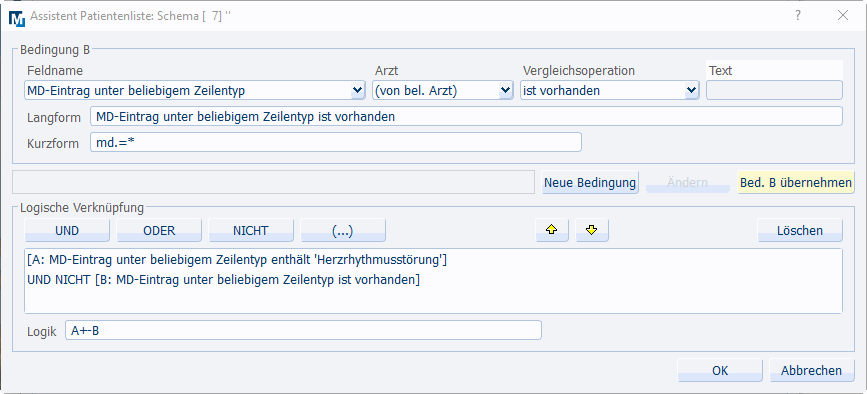
Hinweis:
Im Bereich Logische Verknüpfung definieren Sie, wie die gesuchten Bedingungen zueinander
in Beziehung stehen.
Markieren Sie die gewünschte Bedingung und klicken
Sie auf die jeweilige Schaltfläche ([UND],
[ODER], [NICHT]).
Mithilfe von Klammern können Sie Bedingungen zusammenfassen. Markieren
Sie die zu klammernden Bedingungen bei gedrückter <Strg>+Taste
und klicken Sie anschließend auf [(...)].
Um die Reihenfolge der Bedingungen in der Liste zu ändern, verwenden
Sie die Pfeilschaltflächen. Mit [Löschen] entfernen Sie die markierte Bedingung.
- Klicken Sie auf [OK]. Sie werden nun aufgefordert, die Prüfzeiträume zu definieren. Bestätigen Sie die Meldung mit einem Klick auf [OK].
- Die Suchanfrage wurde in das Patientenlistenschema übernommen. Geben Sie nun in den Feldern von und bis die gesuchten Zeitpunkte ein. Für die Bedingung A muss kein Zeitraum eingegeben werden. Sie können für die Bedingung B den Quartalsanfang und das -ende über dynamische Zeiträume definieren. So können Sie die Patientenliste jedes Quartal erneut verwenden, ohne die Zeiträume anpassen zu müssen. Geben Sie also im Feld von dynamisch > den Wert QA ein. Automatisch wird das Startdatum auf den Quartalsanfang des aktuellen Quartals (abhängig vom Tagesdatum) gesetzt. Geben Sie analog dazu QE (für Quartalsende) in das Feld bis dynamisch > ein.
- Tragen Sie in das Feld Bezeichnung einen Namen für das Schema ein.
- [Speichern] Sie das Schema.
Der Dialog sieht im oberen Bereich dann folgendermaßen aus: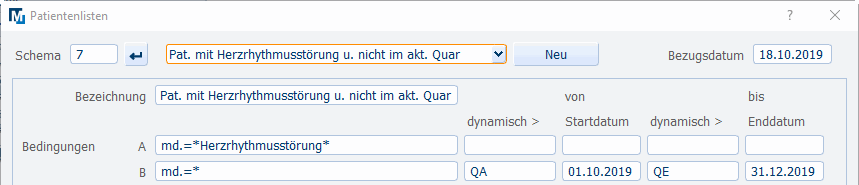
- Klicken Sie auf [OK], um das Schema auszuführen. Die Patientenliste wird nun erstellt.
Liste der Vergleichsoperatoren
Im Assistenten stehen Ihnen abhängig vom gewählten Feldnamen unterschiedliche Vergleichsoperatoren zur Verfügung. Im Folgenden erhalten Sie eine Übersicht über die zur Verfügung stehenden Operatoren und wie diese in der Kurzform dargestellt werden:
| Operator | Bedeutung | Kurzform |
|---|---|---|
| ist gleich | Der gesuchte Begriff wird wie eingegeben gesucht. | =Begriff |
| ist vorhanden | Der gesuchte Feldname (Bereich A) ist vorhanden. | =* |
| beginnt mit | Der gesuchte Begriff steht am Zeilenanfang; das Ende wird offen gelassen | =Begriff* |
| endet mit | Der gesuchte Begriff steht am Zeilenende; der Beginn wird offen gelassen. | =*Begriff |
| ist nicht vorhanden (leer) | Der gesuchte Feldname ist nicht vorhanden oder leer. | =(Leer) |
| ist kleiner als | Der gesuchte Wert ist kleiner als der eingegebene. | <Eingabe |
| ist größer als | Der gesuchte Wert ist größer als der eingegebene. | >Eingabe |
| ist kleiner als oder gleich | Der gesuchte Wert ist kleiner oder gleich dem eingegebenen. | <=Eingabe |
| ist größer als oder gleich | Der gesuchte Wert ist größer oder gleich dem eingegebenen. | >=Eingabe |
| ist am | Das eingegebene Datum wird gesucht. | =Datum |
| ist früher als | Das gesuchte Datum ist vor dem eingegebenen (früher). | <Datum |
| ist später als | Das gesuchte Datum ist nach dem eingegebenen (später). | >Datum |
| ist früher als oder am | Das gesuchte Datum ist vor (früher) oder gleich dem eingegebenen Datum. | <=Datum |
| ist später als oder am | Das gesuchte Datum ist nach (später) oder gleich dem eingegebenen Datum. | >=Datum |

